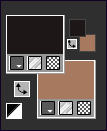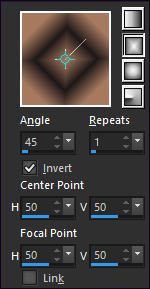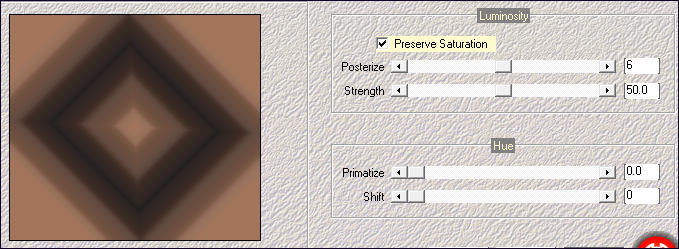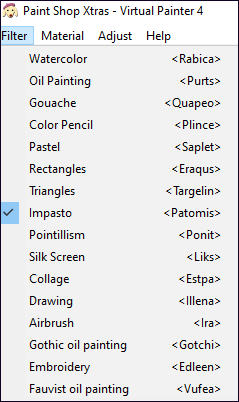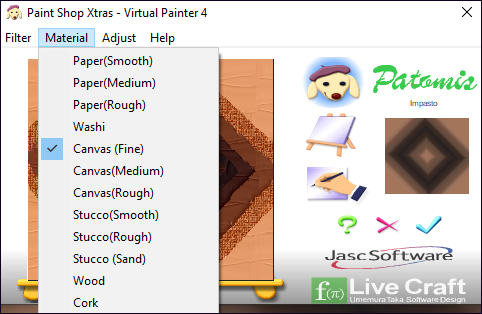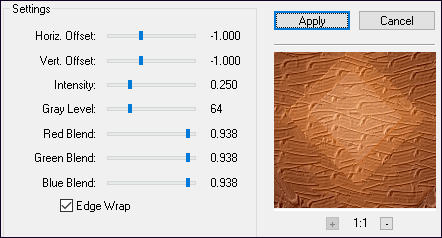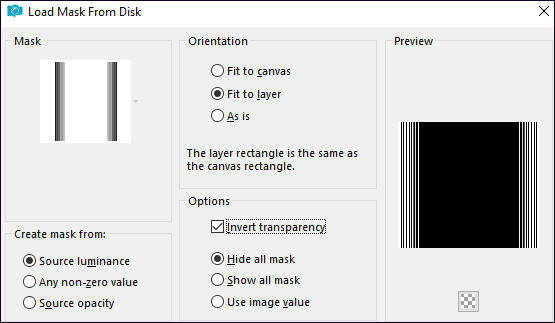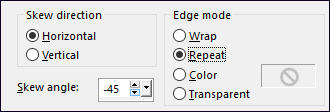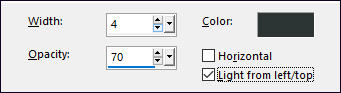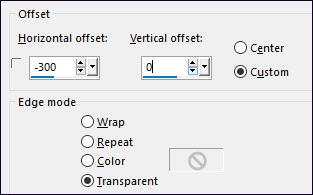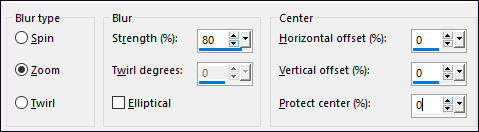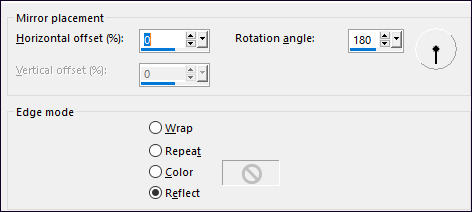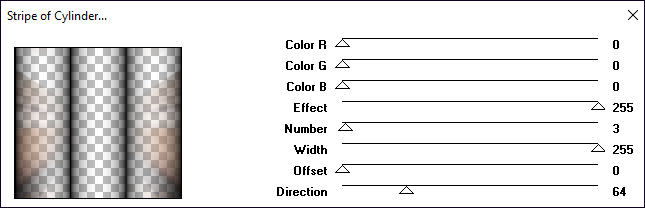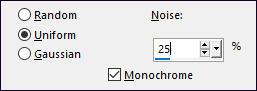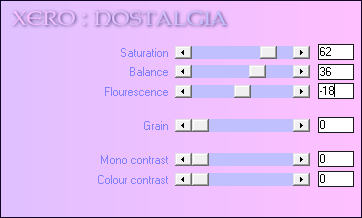|
TOP MINEKOTutorial de ©Luz Cristina - Original AQUI
Mehdi Virtual painter 4 FM Tile Tools MuR'as Seamless Xero Abra os tubes no PSP, duplique e feche os originais. Copie a mask para a pasta de Masks do PSP.
2- Primeiro Plano cor #1e1818 / Segundo Plano cor #a77a60
Forme um Gradiente <<Rectangular>> Configurado como segue:
Preencha a layer com o gradiente. 3- Effects / Plugins / Mehdi / Posterizer
4- Effects / Virtual Painter 4 / Como segue:
5- Effects / Plugins / FM Tile Tools / Blend Emboss
Preencha com a cor clara (#a77a60) 7- Layers / Load save Mask / Load Save Mask from Disk:ag5
Layers / Merge / Merge Group 8- Effects / Geometric Effects / Skew
9- Ative a <<Varinha Mágica>> e selecione o canto superior à direita e o canto inferior à esquerda Delete no Teclado Selections / Select None 10- Layers / Duplicate Image / Mirror / Mirror Horizontal Layers / Merge / merge Down
12- Adjust / Sharpness / Sharpen More Effects / 3D Effects / Drop shadow: 2 / 2 / 80 / 1 / #000000 14- Ative o tube da personagem Copie e Cole como nova layer Posicione como no modelo 15- Layers / Duplicate Layers / Arrange / Move Down 16- Effects / Image Effects / Offset
17- Adjust / Blur / Radial Blur
18- Layers / Arrange / Move Down
Copie e Cole como nova layer Layers / Arrange / Bring to Top Posicione como preferir 23- Effects / Plugins / Xero / Nostalgia
24- Effects / 3D Effects / Drop Shadow : 13 / 17 / 80 / 50 / #000000 25- Ative a layer do tube da Personagem Effects / 3D Effects / Drop Shadow : 13 / 17 / 80 / 50 / #000000 23- Ative o <<texto>> Copie e Cole como nova layer Posicione Image / Add Borders / Symmetric Marcado / 2 Pixels cor clara Image / Add Borders / Symmetric Marcado / 45 Pixels cor escura 25- Ative a <<varinha mágica>> e selecione esta borda de 45 Pixels Adjust / Add Remove Noise / Add Noise: Como antes 26- Effects / Plugins / FM Tile Tools / Blend Emboss (como antes) Image / Add Borders / Symmetric Marcado / 3 Pixels cor clara 27- Image / Resize / 86%... Resize All Layers ... Marcado. Assine seu trabalho e salve como jpg otimizado. ©Tutorial traduzido por Estela Fonseca
em: 10/02/2021. |